Windows Media Player (WMP) è un player integrato nel sistema Windows, che ha la funzione principale di riprodurre file video e audio. È compatibile con molti formati e DVD diversi. Tuttavia, WMP non supporta i dischi Blu-ray. Se vuoi goderti i Blu-ray su WMP, ti spiegheremo il motivo per cui WMP non può riprodurre i Blu-ray, come gestire questo problema e il metodo per riprodurre i Blu-ray senza WMP sul PC. Immergiamoci.
Perché Windows Media Player non riproduce i Blu-ray?
Potresti aver pensato che Windows Media Player possa riprodurre qualsiasi formato prima di leggere questo articolo. Sfortunatamente non lo è. Poiché i dischi Blu-ray sono progettati appositamente, è necessario utilizzare un determinato codec per elaborarli. Ma a causa della mancanza di determinati codec, WMP non può riprodurre dischi Blu-ray. Normalmente supporta i formati video più comuni come WMV, MP4 e AVI, ma non i dischi Blu-ray.
Inoltre, per impedire che i dischi Blu-ray vengano utilizzati in modo improprio, alcuni dischi Blu-ray sono costretti a essere crittografati con DRM e bloccati da codici regionali. Quindi, quando devi riprodurre Blu-ray su WMP, devi rivolgerti all'installazione di codec per ottenere aiuto.
Metodo 1. Riproduci dischi Blu-ray su Windows Media Player installando il codec
Poiché Windows non dispone della licenza per Blu-ray, non possiamo riprodurre file Blu-ray direttamente su WMP. Come accennato, è necessario installare il codec per abilitare la riproduzione Blu-ray su Windows Media Player.
Quindi, devi andare al sito di download del pacchetto di codec, sceglierne uno in base alle tue condizioni, scaricare direttamente quello che scegli e installarlo. Per i nuovi utenti, questo metodo non è utile e l'operazione di installazione del codec non è semplice. Quindi ecco un altro modo migliore per risolvere questo problema, ovvero utilizzare un programma di terze parti.
Metodo 2. Copia Blu-ray in formati compatibili con WMP per una facile riproduzione
Il metodo di installazione del codec non è del tutto affidabile e non è facile da usare. Se desideri guardare file Blu-ray su WMP, puoi convertire i file Blu-ray in formati supportati da WMP. Quindi qui ti consigliamo di utilizzare VideoByte BD-DVD Ripper per cambiare formato.
Ripper BD-DVD VideoByte è uno strumento per copiare file DVD/Blu-ray sia fatti in casa che commerciali in formati regolari come MP4, MKV e MOV per corrispondere a WMP. Con il supporto della più recente tecnologia di decodifica e decrittografia, VideoByte BD-DVD Ripper è in grado di gestire le protezioni più recenti. Utilizzando questo strumento, puoi guardare i file Blu-ray in modo flessibile, copiare ed eseguire facilmente il backup dei tuoi file Blu-ray.
Di seguito sono riportate alcune caratteristiche principali di questo strumento:
- Copia tutti i tipi di dischi DVD/Blu-ray, cartelle e file ISO in normali formati digitali.
- Con la tecnologia più recente per gestire protezioni come APS, CSS, ARccOS, CPRM, AACS, BD+ e Cinavia
- Sono disponibili oltre 300 formati di output video/audio tra cui scegliere.
- Converti file multimediali con un rapporto 1:1 in un output di qualità senza perdita di dati in modo da mantenere la qualità originale.
- Mantieni tutti i sottotitoli e le tracce audio per impostazione predefinita e questi file sono selezionabili quando riproduci i video convertiti.
Nelle sezioni seguenti imparerai come utilizzare questo strumento.
Passaggio 1. Installa VideoByte BD-DVD Ripper e carica i file Blu-ray
Scarica il software e installalo. Quindi, inserisci il disco Blu-ray nell'unità. Quindi avvia VideoByte BD-DVD Ripper e clicca sul pulsante "Carica Blu-ray" per inserire i file Blu-ray.
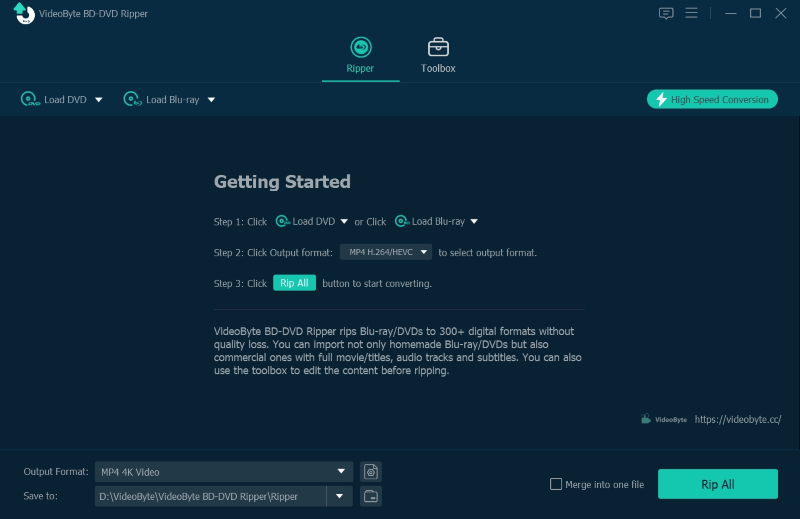
Passaggio 2. Seleziona il contenuto che deve essere copiato
Fare clic su "Elenco completo dei film" per scegliere i file che si desidera convertire.
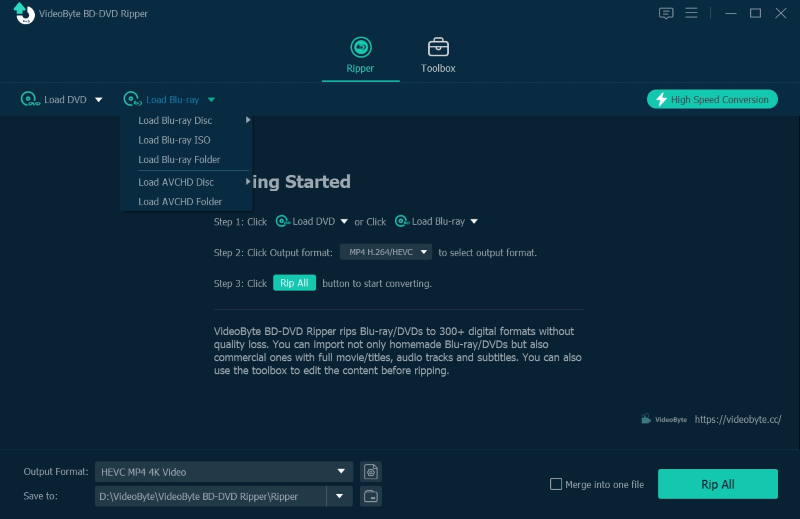
Passaggio 3. Scegli il formato di output
Fai clic sul pulsante "Rip All to" e scegli il formato di output in una finestra pop-up. Puoi anche aprire la finestra di output facendo clic sull'icona più a destra della clip filmata elencata.
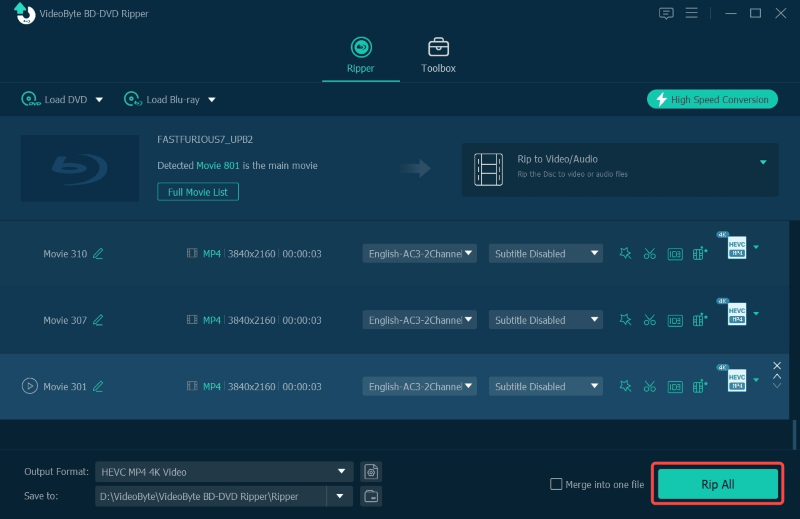
Passaggio 4. Copia i film Blu-ray nei formati supportati da WMP
Fai clic sul pulsante "Rip All" nell'interfaccia principale per iniziare a copiare i dischi Blu-ray in file video digitali. Puoi vedere la percentuale di completamento e il tempo rimanente sulla barra di avanzamento.
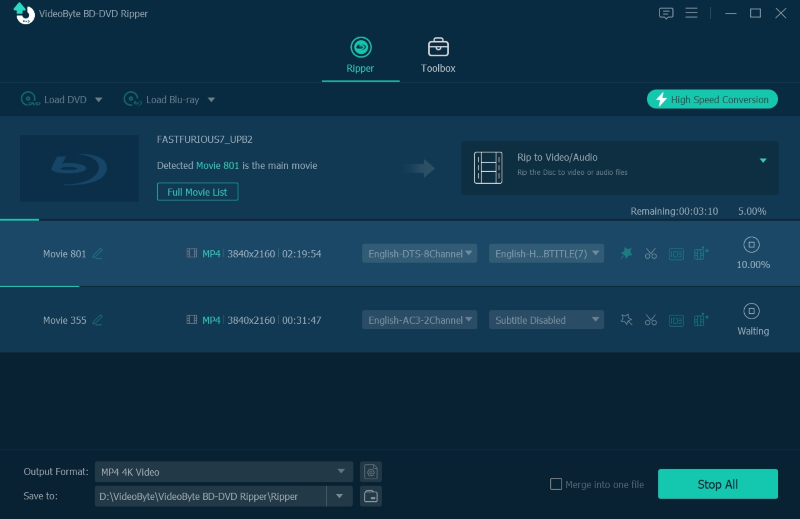
Quando ottieni il film Blu-ray in formato digitale, puoi aprirlo facilmente con Windows Movie Player.
Metodo 3. Prova un'alternativa utile: riproduci Blu-ray sul PC senza Windows Media Player
Se ritieni che i metodi sopra siano un po' complicati, puoi provare a usare VieoByte Blu-ray Player per guardare i file Blu-ray. Risparmierai più tempo e fatica perché non dovrai sapere come scaricare i codec o cambiare il formato Blu-ray.
Lettore Blu-ray VideoByte è un lettore video Blu-ray/DVD/4K in grado di riprodurre senza problemi file Blu-ray commerciali e fatti in casa. Supporta anche la visione di dischi DVD/cartelle/file ISO con qualità 1080P HD, 4K Ultra HD.
Se sei interessato a questo strumento, puoi seguire il tutorial qui sotto per provarlo:
Passaggio 1. Installa e avvia il lettore Blu-ray VideoByte
Installa il lettore Blu-ray VideoByte e avvialo.
Passaggio 2. Inserisci il disco Blu-ray nell'unità
Inserisci un disco Blu-ray nell'unità ottica. Fai clic sul pulsante "Apri disco" in Blu-ray Player e scegli i file nella finestra pop-up.
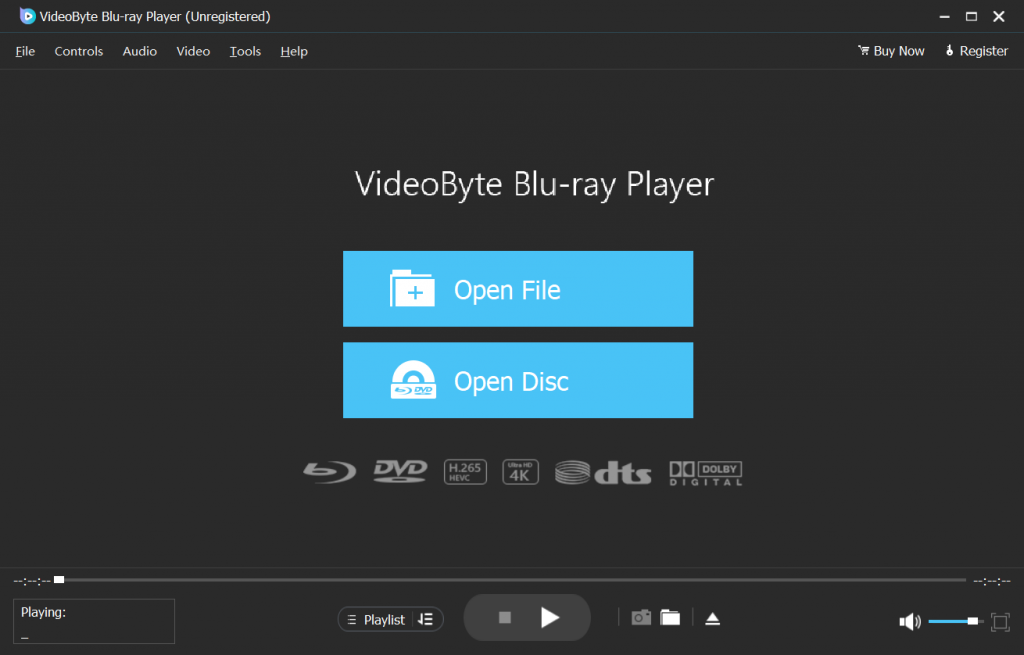
Passaggio 3. Riproduci file Blu-ray
Scegli il capitolo, le tracce audio, i sottotitoli e altri titoli dal menu. Fai clic sul pulsante "Play Movie" nel menu o sul pulsante play per iniziare a guardare.
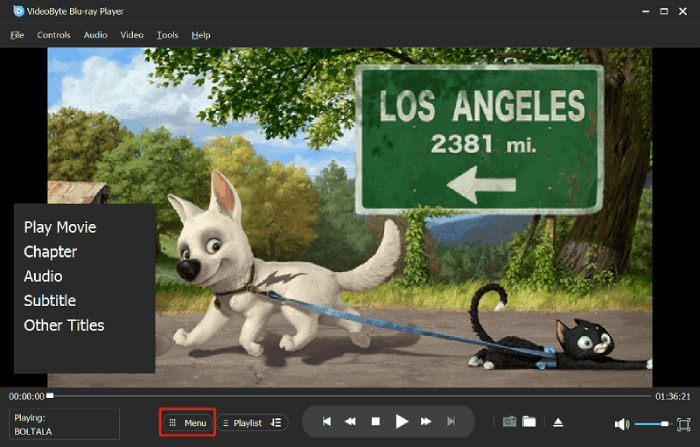
Domande frequenti sulla riproduzione Blu-ray sul computer
Come riprodurre un DVD su Windows Media Player?
Per prima cosa, dovresti inserire il disco nell'unità. Se non viene riprodotto, apri Windows Media Player, vai alla Libreria del lettore e seleziona il nome del disco nel riquadro di navigazione. Se inserisci un DVD, seleziona un titolo DVD o un nome di capitolo per iniziare la riproduzione.
Posso riprodurre Blu-ray su PC con VLC?
In genere, VLC non può riprodurre direttamente i file Blu-ray. Ma l'ultima versione di VLC può raggiungere l'obiettivo con operazioni aggiuntive. Devi installare una configurazione potente e scaricare il database delle chiavi e la libreria dinamica AACS. Le operazioni non sono semplicissime, ma se ne avete bisogno potete provarci.



